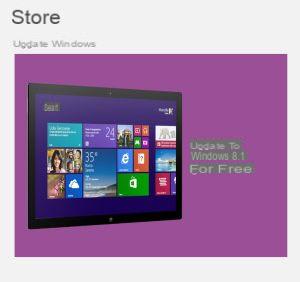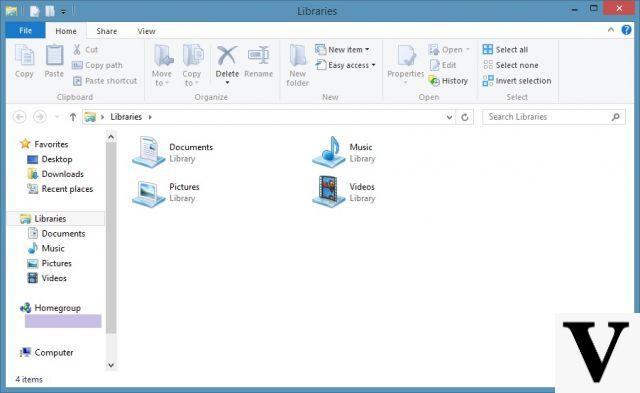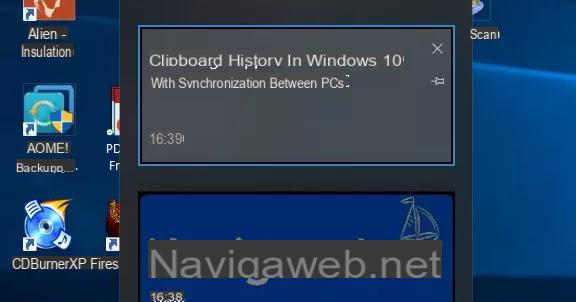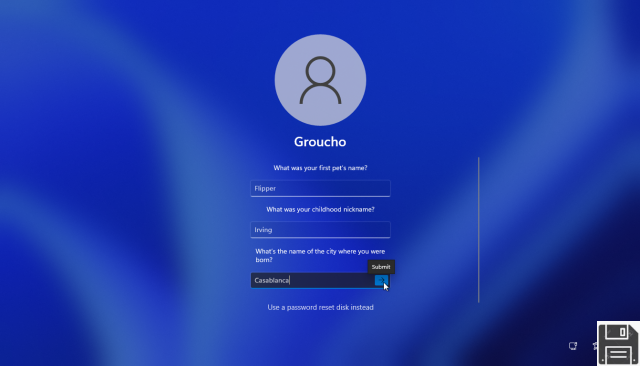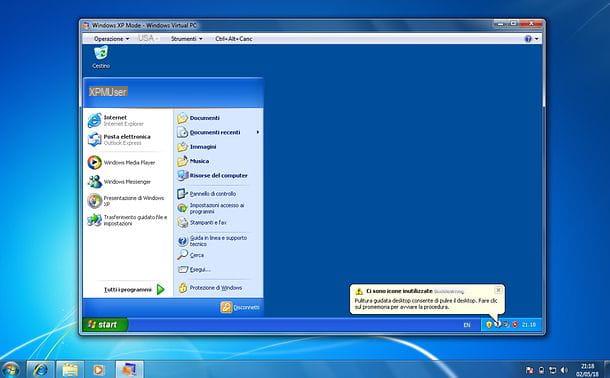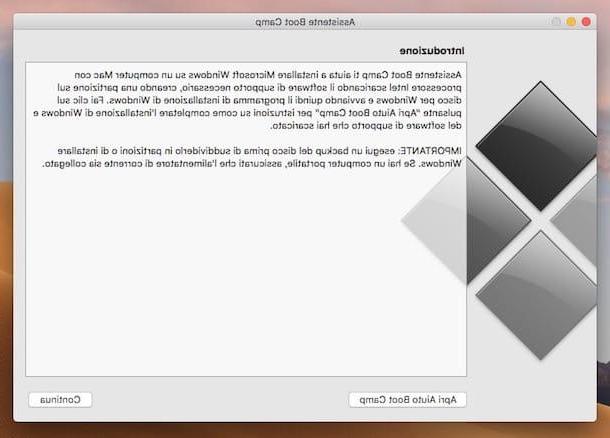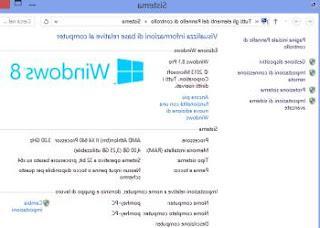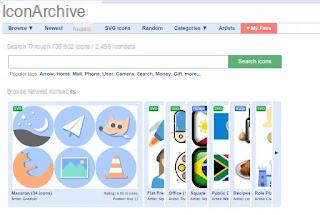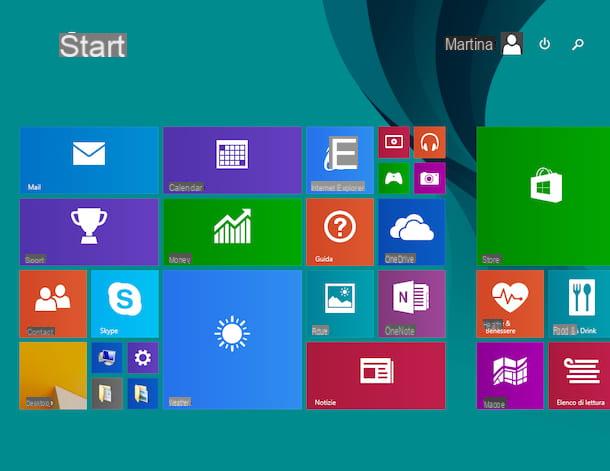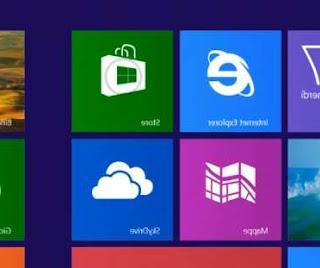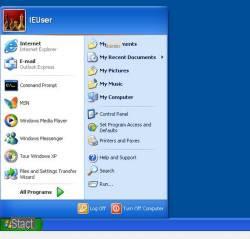Si desea instalar Windows 7 desde Windows XP, debe proceder con una reinstalación real desde cero, para quienes lo posean windows Vista en tu computadora el trabajo es más fácil porque esta es una actualización o "actualizar".
Si desea instalar Windows 7 desde Windows XP, debe proceder con una reinstalación real desde cero, para quienes lo posean windows Vista en tu computadora el trabajo es más fácil porque esta es una actualización o "actualizar".LEE AHORA: Cómo descargar Windows 7 gratis
Dependiendo de su computadora y de la edición actual de Windows Vista, es posible que pueda utilizar la opción de actualización incluida en Windows 7.
Porque como yo lo veo, la actualización es mucho más barata que hacer una reinstalación desde cero porque esto mantiene los archivos, configuraciones y programas de Windows Vista en su lugar. Los puristas pueden decir que es mejor rehacer desde cero para tener una cena de computadora rápida y eficiente, pero, personalmente, no estoy de acuerdo y creo que es solo una pérdida de tiempo.
Hay 2 formas de actualizar Windows Vista a Windows 7 y los vemos a ambos:
1) Instalando la actualización
2) Instalación personalizada
Antes de ver las dos opciones y antes de hacer nada, solo puedo obligar a todos a hacer una copia de seguridad del disco duro para guardar todos sus archivos importantes, documentos, fotos, música y todo lo que desea conservar para que, si algo sale mal, no se arriesgue a perder nada importante.
Para facilitar esto, también puede evitar un programa de copia de seguridad profesional y utilizar la herramienta Windows Easy Transfer para Vista que se encuentra dentro de Vista o, si no se encuentra, que se puede descargar del sitio web de Microsoft. Definitivamente recomendado traer un disco duro externo para guardar todas las configuraciones y archivos.
Otro paso preliminar es comprender ¿Qué versión de Windows 7 puedes instalar?. En figura de arriba y echando un vistazo a la página sobre las versiones de Windows 7, entendemos que la actualización de Vista solo es posible a partir del equivalente a la versión Seven, es decir, desde Vista Home puedes cambiar a Windows 7 Home, desde Vista Professional a Seven Professional, mientras que todas las versiones pueden cambiar entre Ultimate Windows 7 cual es el mejor.
Con respecto a la opción de instalar la versión de 32 bits o 64 bits, depende del procesador de la computadora y se puede entender fácilmente usando un programa que verifica el hardware del sistema o yendo a las propiedades del sistema.
La diferencia entre 32 bits y 64 bits más grande es que los sistemas operativos de 64 bits son capaces de manejar grandes cantidades de memoria, incluso 8 gigabytes (GB) de RAM, mientras que los sistemas de 32 bits están limitados a 4 GB.
Con respecto a Requisitos de hardware y software No debería haber ningún problema porque si se ejecuta Vista, también se ejecuta Windows 7.
Cualquiera que sea el caso, en Windows 7 existe el modo XP que le permite ejecutar todos los programas antiguos también.
Para mí, el único problema puede ser con los controladores de módem antiguos que pueden no funcionar en Windows 7; en este caso, compra un nuevo módem o primero debe verificar si hay controladores actualizados en el sitio web del fabricante.
Sin embargo, se recomienda utilizar la herramienta. Asesor de actualizaciones de Windows 7 para asegurarse de que todo esté bien y para obtener consejos sobre dónde encontrar parches o actualizaciones.
Ahora finalmente vamos a realizar el procedimiento de actualización para actualizar a Windows 7 desde Vista.
Cuando actualiza a Windows 7, es posible mantener archivos, configuraciones y programas de Windows Vista.
1) Encienda la PC (luego no diga que no estoy completo ...)
2) Si fue comprado o simplemente descargado Windows 7 en línea, inicie Vista y luego abra el archivo de instalación como si estuviera instalando un programa normal.
Si tienes un disco de instalación de Windows 7 luego inserta el disco en el cd rom, siempre desde Vista.
El programa de instalación debería iniciarse automáticamente; si no es así, haga clic en el botón Inicio, Computadora, disco DVD y luego haga doble clic en el archivo setup.exe.
3) En la página de instalación de Windows, haga clic en Instalar ahora.
4) Cuando se le pregunte si desea descargar actualizaciones importantes de inmediato, es aconsejable decir que sí y obtener las actualizaciones más recientes para asegurarse de una instalación correcta y proteger su computadora de cualquier problema.
En este caso, está claro que la computadora deberá estar conectada a Internet.
5) Acepte, sin leer, los términos de la licencia.
6a) Elija el tipo de instalación haciendo clic en el botón "Actualizar".
7) Siguiendo las instrucciones y el asistente, vas a completar la instalación de Windows 7 sin ninguna dificultad.
En el paso 6 también existía la opción de elegir instalación personalizada así que veamos qué pasa en este caso.
6b) Elegir una instalación personalizada de Windows 7.
7) Elija la partición que contiene Windows Vista (esta suele ser la unidad de la computadora con la letra C) y luego haga clic en Siguiente (tenga cuidado de no seleccionar el disco duro externo USB).
8) En el cuadro de diálogo donde aparece Windows.old, haga clic en Aceptar.
9) Continúe siguiendo las instrucciones para completar la instalación de Windows 7, incluidas las de nombrar la computadora y crear una cuenta de usuario inicial.
Puede utilizar los mismos nombres que se utilizaron anteriormente en Windows Vista o elegir otros nuevos.
En este punto, Windows 7 está instalado y el único problema es el Licencia de Windows 7 que debe adquirirse original, tal vez en Amazon.
Actualización de Vista a la guía de instalación y actualización de Windows 7